制限モードの Plesk
制限モード(以前の「カスタムビュー」)では、Plesk 管理者が Plesk インターフェースで使用できるツール数が制限されています。たとえば、サービスプロバイダビューで制限モードをデフォルト設定で有効にすると、拡張カタログや[ツールと設定]の多数のオプションが非表示になります。
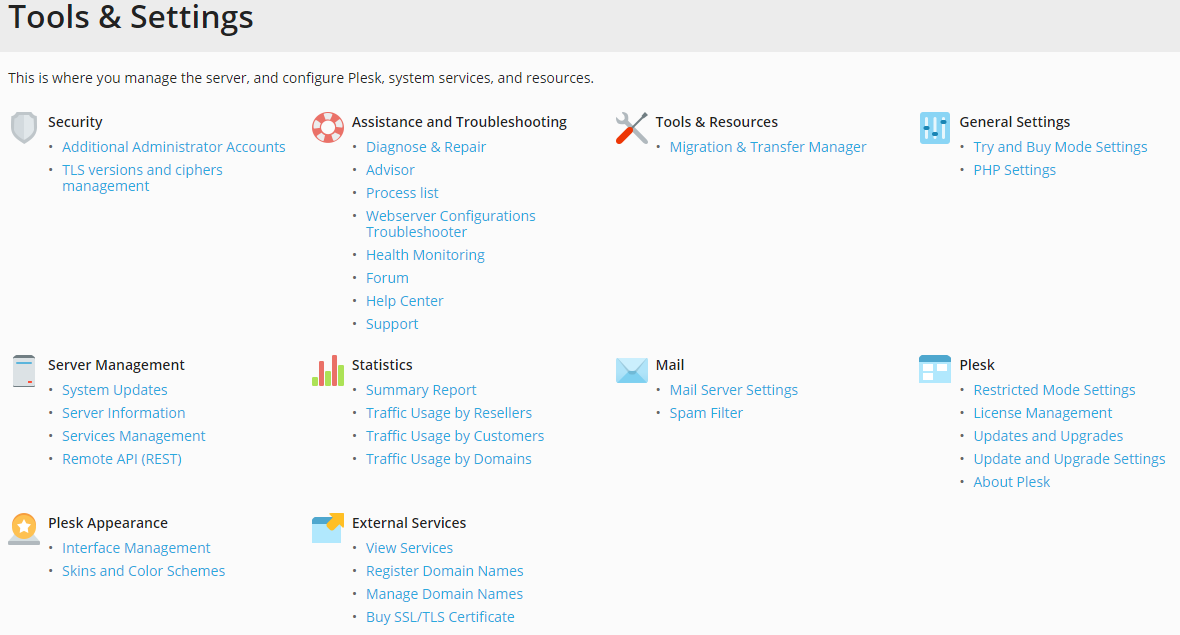
マネージドホスティングを提供する場合、特定のコントロールやツールを顧客に提供しないこともできます。これには、制限モードを使用します。
制限モードでは、Plesk 管理者が特定のツールを使用できなくなります。これにより、Plesk 管理者の業務を次のように区別することができます。
- Plesk 管理者が実行できる日常的な処理
- Plesk 管理者が実行できないその他の処理。これには、サーバ管理(サーバの再起動、シャットダウン、アップデートを含む)、ライセンス管理などが含まれます。
Plesk 管理者に対して制限モードを有効にする
デフォルトで、一部の Plesk ツールは制限モードで使用できますが、使用できないものもあります。制限モードで使用可能にするツールを選択できます。Plesk 管理者(メイン管理者と追加管理者)に対して制限モードを有効にすると、これらの管理者は選択されたツールにしかアクセスできなくなり、Plesk インターフェースで制限モードを無効にすることはできません。
注釈: 以下の手順は、制限モードを有効にすることだけではなく、Plesk 管理者が制限モードを無効にできなくすることを目的としています。
Plesk 管理者に対して制限モードを有効にするには:
-
panel.ini ファイルに以下の行を追加します。
[extensions] blacklist = "panel-ini-editor","diskspace-usage-viewer"
-
Go to Extensions > the "My Extensions" tab and make sure that the "Panel.ini Editor" and "Diskspace Usage Viewer" extensions are not installed.
注釈: 拡張カタログ以外からインストールした拡張では、追加管理者が制限モードを無効にできてしまうリスクが高くなります。これらの拡張は削除することをお勧めします。
-
[ツールと設定] > [制限モードの設定]([Plesk]セクションの下)に移動します。
-
[リモート API を利用可能]と[アップデートとアップグレード]のチェックボックスをオフにします。
-
Make sure that the "Scheduled tasks", "Event Manager", "SSH Terminal", "Locales manager", and "Backup manager" checkboxes are not selected. When they are selected, Plesk administrators can disable Restricted Mode.
-
(オプション)ツールのチェックボックスをオンまたはオフにすると、制限モードでそのツールが表示または非表示になります。
-
[OK]をクリックします。
-
以下のコマンドを実行します。
plesk bin poweruser --off -simple true -lock true
制限モードは、Plesk のメインと追加の管理者に対して有効になり、これらの管理者が Plesk インターフェースで制限モードを無効にすることはできません。
Plesk 管理者の制限モードを無効にするには、以下のコマンドを実行します。
Web Pro または Web Host ライセンスをお持ちの場合:
plesk bin poweruser --off -simple false -lock false
Web Admin ライセンスをお持ちの場合:
plesk bin poweruser --on -simple false -lock false
Plesk 管理者のインターフェースをパワーユーザビューにする
Plesk 管理者のインターフェースをパワーユーザビューにしたり、Plesk 管理者に対して制限モードを有効にしたりすることができます。これらの管理者は Plesk インターフェースから制限モードを無効にしたり、サービスプロバイダビューに切り替えたりすることはできません。
Plesk 管理者のインターフェースをパワーユーザビューにするには:
plesk bin poweruser --on -lock true
Plesk 管理者のインターフェースをパワーユーザビューにしたり、Plesk 管理者に対して制限モードを有効にしたりするには:
plesk bin poweruser --on -simple true -lock true
CLI コマンドを実行すると、すべての Plesk 管理者(メイン管理者と追加管理者)に対して制限モードやパワーユーザビューが有効になります。追加管理者のみに対して制限モードを有効にするには、Plesk インターフェースを使用してください。
追加管理者のみに対して制限モードとパワーユーザビューを有効にする
追加管理者アカウントに対して制限モードを有効にすることや、これらのアカウントをパワーユーザビューに切り替えることができます。これらはいずれも、追加管理者アカウントを新しく作成するときや、既存の追加管理者アカウントを編集するときに実行できます。それにより、追加管理者がこれらの設定を変更できなくなります。
注釈: 以下の手順は、制限モードを有効にすることだけではなく、Plesk の追加管理者が制限モードを無効にできなくすることを目的としています。
追加管理者に対して制限モードやパワーユーザビューを有効にするには:
-
panel.ini ファイルに以下の行を追加します。
[extensions] blacklist = "panel-ini-editor","diskspace-usage-viewer"
-
Go to Extensions > the "My Extensions" tab and make sure that the "Panel.ini Editor" and "Diskspace Usage Viewer" extensions are not installed.
注釈: 拡張カタログ以外からインストールした拡張では、追加管理者が制限モードを無効にできてしまうリスクが高くなります。これらの拡張は削除することをお勧めします。
-
[ツールと設定] > [制限モードの設定]([Plesk]セクションの下)に移動します。
-
[リモート API を利用可能]と[アップデートとアップグレード]のチェックボックスをオフにします。
-
Make sure that the "Scheduled tasks", "Event Manager", "SSH Terminal", "Locales manager", and "Backup manager" checkboxes are not selected. When they are selected, additional administrators can disable Restricted Mode.
-
(オプション)ツールのチェックボックスをオンまたはオフにすると、制限モードでそのツールが表示または非表示になります。
-
[OK]をクリックします。
-
[ツールと設定] > [追加管理者アカウント]で、[Add Administrator Account](管理者アカウントを追加)をクリックするか、既存の追加管理者アカウントをクリックします。
-
必要なフィールドに入力し(新規アカウントを作成する場合)、[制限モードを有効にする]チェックボックスと[追加の管理者にパワーユーザービューを強制的に適用]チェックボックスのいずれかまたは両方をオンにします。
-
[OK]をクリックします。
これで、追加管理者が Plesk インターフェースで制限モードを終了したり、サービスプロバイダビューに切り替えたりすることができなくなります。
制限モードの契約
制限モードが有効になっているときにパワーユーザビューで作成した契約には、[ツールと設定] > [制限モードの設定]で指定した設定(ホスティングパラメータ、PHP 設定など)が継承されます。これらの設定は「Admin Simple」サービスプランを構成し、サービスプランのリストには表示されません。
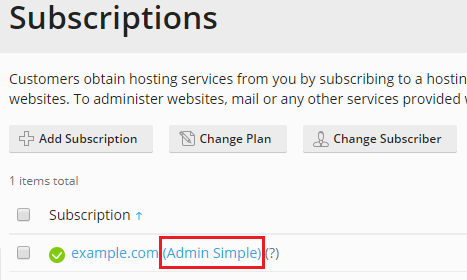
[ツールと設定] > [制限モードの設定]で設定を変更すると、この変更は「Admin Simple」サービスプランに基づくすべての契約に自動で適用されます(可能である場合)。
制限モードが有効になっているときに契約を作成できるようにするには、[ツールと設定] > [制限モードの設定]で[契約の作成、削除および切り替え]オプションをオンにする必要があります。
